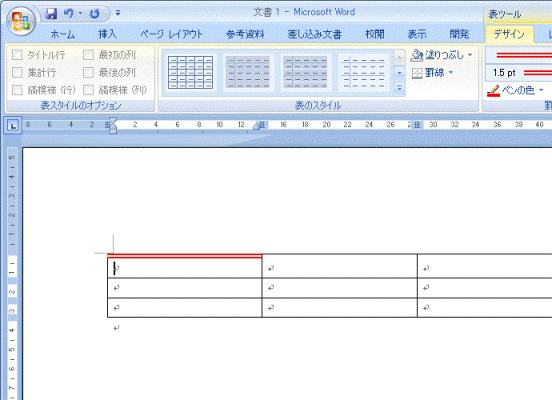Q&Aナンバー【5008-4420】更新日:2019年5月14日
このページをブックマークする(ログイン中のみ利用可)
[Word 2007] 表の罫線の太さや種類を変更する方法を教えてください。
| 対象機種 | すべて |
|---|---|
| 対象OS |
|
 質問
質問
Word 2007で挿入した表の、罫線の太さや種類を変更する方法を教えてください。
 回答
回答
次の手順で、表の罫線の太さや種類を変更します。
- Wordを起動します。
- 文書内で、表を挿入する箇所をクリックします。
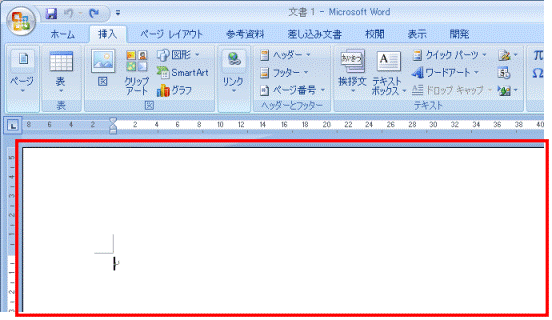

すでに表を挿入している場合は、表をクリックしてから、手順5.に進みます。 - 「挿入」タブをクリックします。
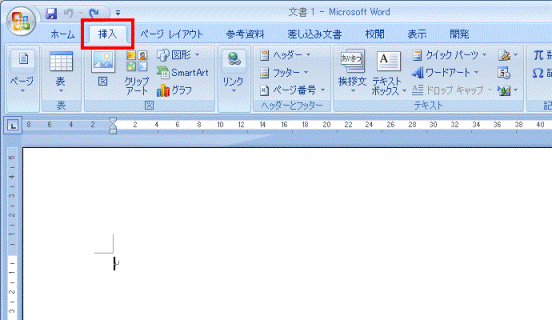
- 「表」ボタンをクリックし、表示されるメニューから、お好みの行数と列数をドラッグして選択します。
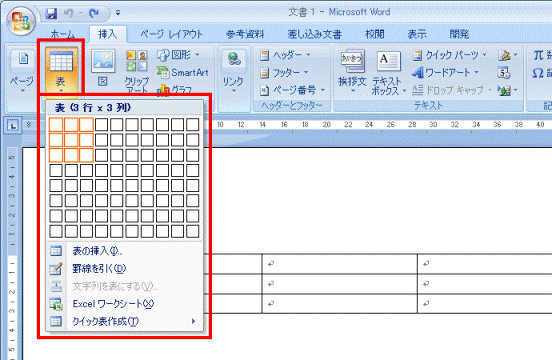

「ドラッグ」とは、マウスのボタンを押したままマウスを動かし、マウスポインターを目的の場所に移動させる操作です。 - 「表ツール」の「デザイン」タブをクリックします。
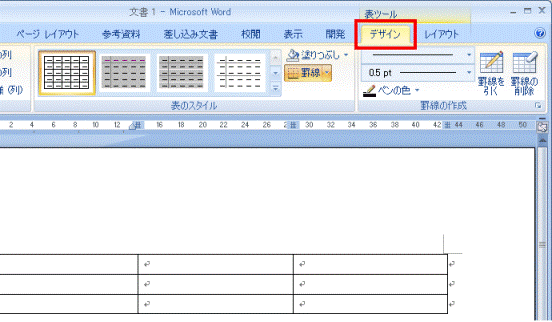
- 「罫線の作成」の一覧の中から、罫線の種類、罫線の太さ、ペンの色をお好みで選択します。

- 「罫線を引く」ボタンがオレンジ色に選択されていることを確認します。
選択されていない場合は、「罫線を引く」ボタンをクリックします。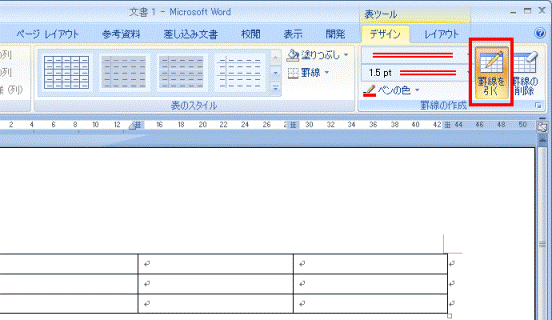
- マウスポインターの形がペンになります。
表のデザインを変更したい箇所をクリックします。
罫線をドラッグし、複数選択することで、罫線の種類をまとめて変更できます。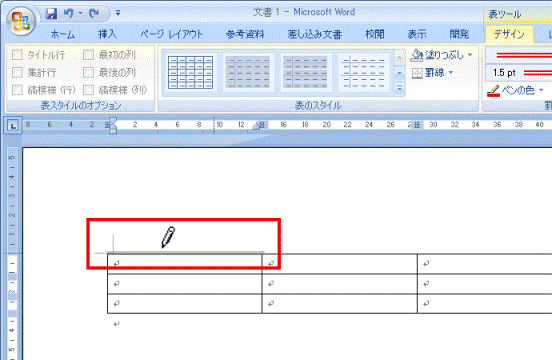
- 罫線が変更されたことを確認します。